يمكن للمستخدمين إنشاء ونشر التطبيقات باستخدام صور Docker والحاويات والمجلد المثبت على الحاويات. ومع ذلك ، في بعض الأحيان ، يريد مطور Docker حذف صور Docker أو الحاويات أو وحدات التخزين لتحرير مساحة على النظام ، أو قد لا تكون هناك حاجة إليها.
سيوضح هذا المنشور:
كيفية إزالة صور Docker؟
يُطلق على المكون الرئيسي لمنصة Docker الذي يخبر الحاوية كيفية إدارة أو نشر مشروع ' صورة عامل ميناء '. ترتبط صور Docker بحاويات Docker ويمكن أيضًا تنفيذها بشكل مستقل. ومع ذلك ، قد يواجه المطورون مشاكل في إزالة صور Docker إذا كانت أي حاويات مرتبطة بالصور.
تحقق من التعليمات الخاصة بإزالة صور Docker.
الخطوة 1: عرض صور Docker
أولاً ، قم بإدراج جميع الصور باستخدام الأمر المقدم. ال ' -أ يُستخدم الخيار 'لسرد جميع صور Docker:
$ صور عامل ميناء -أ
على سبيل المثال ، دعنا نزيل ' dockerimage ':
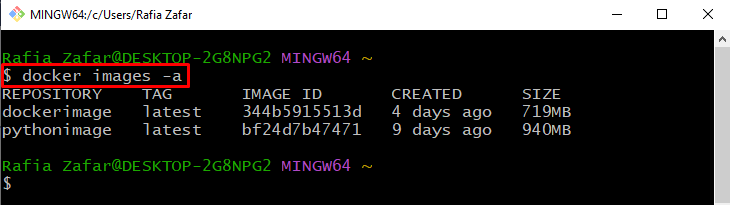
الخطوة 2: إزالة صور Docker
لإزالة صورة Docker ، استخدم ' docker rmi <اسم الصورة> ' أمر:
$ docker rmi dockerimageفي هذه المرحلة ، قد تحصل على خطأ إذا كانت الصورة مرتبطة بأي حاوية Docker كما هو موضح أدناه:
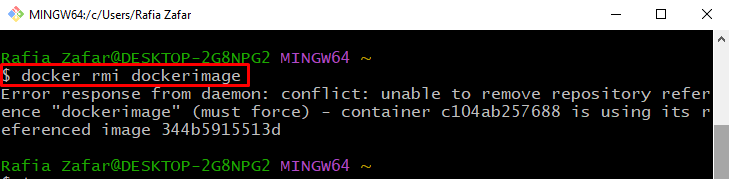
لإزالة الصورة بقوة وحل النزاع ، استخدم ' -F ' اختيار:
$ عامل ميناء rmi -F dockerimageيشير الإخراج إلى أن الصورة قد تم حذفها:
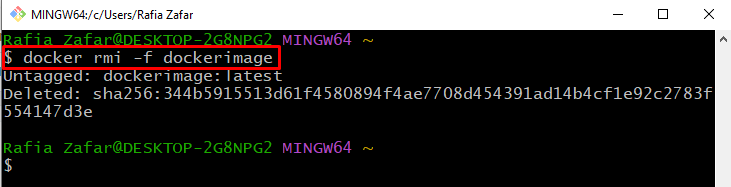
الخطوة 3: تأكد من إزالة الصورة
لتأكيد ما إذا كانت صورة Docker قد تمت إزالتها أم لا ، قم بإدراج جميع الصور مرة أخرى:
$ صور عامل ميناء -أهنا ، يمكنك أن ترى أننا حذفنا صورة Docker بنجاح:
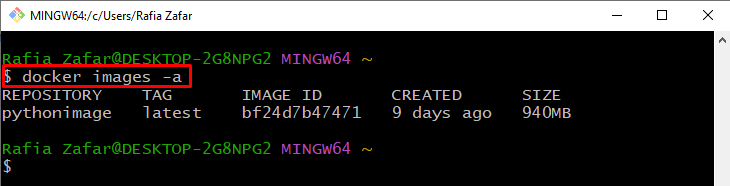
كيفية إزالة Docker Container؟
ال ' حاوية عامل الميناء 'هو جزء رئيسي آخر من منصة Docker المستخدمة لإدارة وبناء ونشر التطبيقات. يتم تضمين جميع تبعيات المشروع والحزم وكود المصدر في حاوية Docker واحدة. يشار إليها باسم بيئة تطوير المحاكاة الافتراضية.
لإزالة الحاويات غير المستخدمة أو الخارجة ، اتبع التعليمات المقدمة.
الخطوة 1: عرض حاويات Docker
لسرد جميع حاويات Docker ، فإن ' عامل ميناء ملاحظة 'يتم استخدام الأمر مع' -أ ' اختيار:
$ عامل ميناء ملاحظة -أعلى سبيل المثال ، دعنا نزيل ' Great_engelbart ' وعاء:
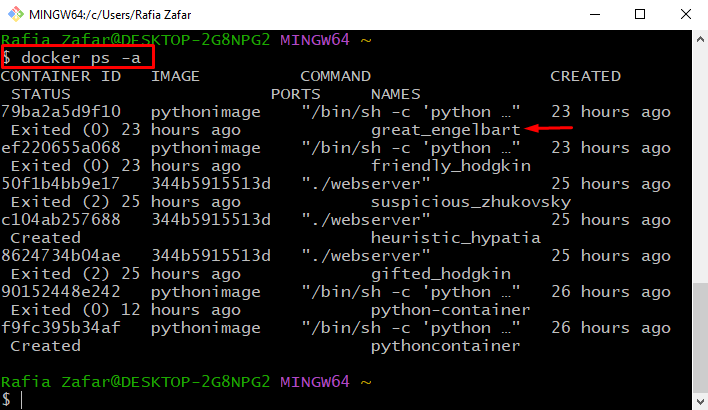
الخطوة 2: إزالة Docker Container
لإزالة حاوية Docker ، قم بتنفيذ ' docker rm
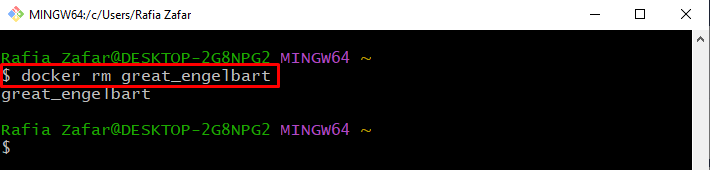
بدلاً من ذلك ، يمكن للمستخدمين أيضًا إزالة حاوية Docker باستخدام المعرف الخاص بها:
$ عامل ميناء جمهورية مقدونيا 79ba2a5d9f10الخطوة 3: تحقق من إزالة Docker Container
دعنا نتحقق مما إذا تم حذف حاوية Docker أم لا من خلال عرض قائمة حاويات Docker:
$ عامل ميناء ملاحظة -أمن الإخراج أدناه ، يمكنك أن ترى أننا قد أزلنا بنجاح ' Great_engelbart 'حاوية Docker:
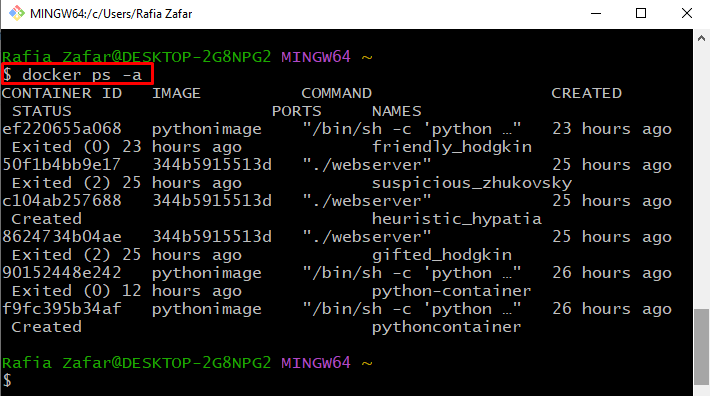
كيفية إزالة Docker Volume؟
' حجم عامل ميناء 'هو جزء من حاوية Docker ويشير إلى نظام الملفات المتصل بحاوية Docker. يتم استخدامها لاستمرار البيانات المستخدمة أو التي تم إنشاؤها بواسطة حاوية Docker.
لإزالة حجم Docker ، راجع التعليمات المتوفرة.
الخطوة 1: قم بإدراج حجم وحدة تخزين Docker
لسرد جميع مجلدات Docker ، فإن ' حجم عامل الإرساء ls يتم استخدام الأمر على النحو التالي:
$ حجم عامل الميناء lsدعونا نزيل ' صورة الثعبان حجم عامل الإرساء:
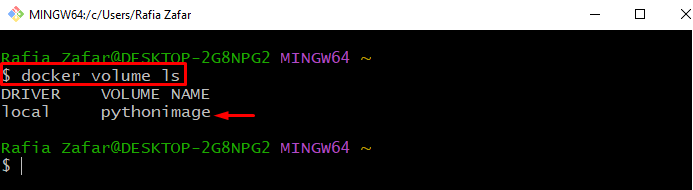
الخطوة 2: إزالة حجم Docker
لإزالة وحدة تخزين Docker ، قم بتنفيذ ' حجم عامل الإرساء rm
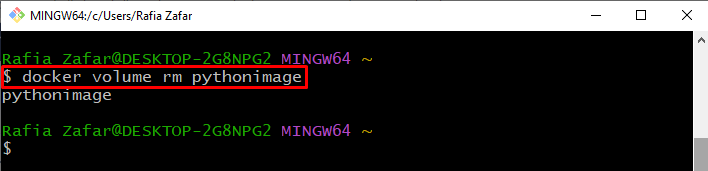
الخطوة 3: تحقق من إزالة وحدة التخزين
مرة أخرى ، تحقق من قائمة وحدات التخزين وتحقق مما إذا تمت إزالة الحجم المحدد أم لا:
$ حجم عامل الميناء lsيشير الإخراج أدناه إلى أننا قد أزلنا وحدة تخزين Docker بنجاح:
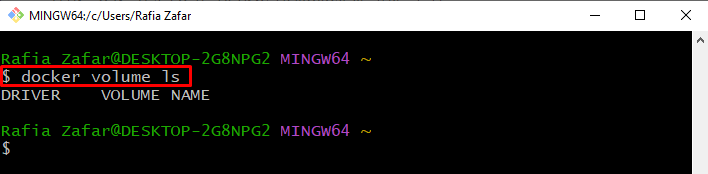
كيفية تقليم نظام Docker؟
Docker system prune هي عملية تقليم لنظام Docker ، مما يعني إزالة جميع صور وحاويات وحجم Docker غير المستخدمة والمتوقفة.
لتقليم نظام Docker ، انتقل إلى الأمر المذكور:
$ نظام عامل ميناء برقوق مجفف 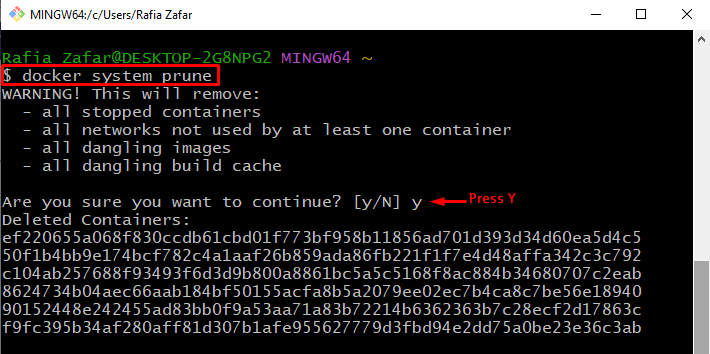
الآن ، تحقق من نتيجة الأمر المذكور أعلاه عن طريق سرد جميع حاويات Docker:
$ عامل ميناء ملاحظة -أمن الإخراج ، يمكنك أن ترى أن ' تقليم نظام عامل ميناء 'يزيل الأمر جميع حاويات Docker المتوقفة:
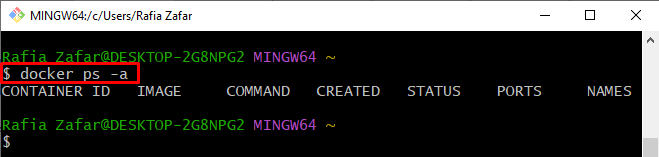
لقد شرحنا بالتفصيل كيفية إزالة صور Docker والحاويات والأحجام.
استنتاج
لإزالة صور Docker ، استخدم خيار ' docker rmi -f <اسم الصورة> ' أمر. لإزالة حاوية Docker ، قم بتنفيذ ' docker rm